С помощью программного обеспечения Splashtop вы можете использовать все свои приложения, взаимодействовать с файлами, просматривать веб-страницы, просматривать видео или слушать музыку с вашего удаленного компьютера. Но если вы ищете способы на как удалить Splashtop Streamer Mac, вам нужно знать, что просто удалить программы недостаточно.
Это важно для удалить ненужное приложение с Mac вместе со своими ненужными или связанными файлами, чтобы убедиться, что он эффективно удален. На этой странице мы покажем вам три различных способа полностью и безопасно удалить Splashtop на Mac.
Содержание: Часть 1. Почему я не могу удалить Splashtop?Часть 2. Как удалить Splashtop Streamer на Mac?Часть 3. Автоматическое удаление Splashtop на MacЗаключение
Часть 1. Почему я не могу удалить Splashtop?
Если у вас возникли проблемы с удалением Splashtop, это может быть вызвано несколькими распространенными причинами:
1. Приложение работает в фоновом режиме: Splashtop может быть все еще запущен. Проверьте, активен ли он в фоновом режиме, и закройте его перед удалением.
- Mac: щелкните правой кнопкой мыши значок Splashtop в строке меню и выберите «Выйти».
- Windows: щелкните правой кнопкой мыши значок Splashtop на панели задач и выберите «Выход».
2. Недостаточно прав: для удаления Splashtop вам могут потребоваться права администратора. Убедитесь, что вы вошли в систему как администратор или используйте пароль администратора при появлении соответствующего запроса.
3. Поврежденный деинсталлятор: Если деинсталлятор поврежден, попробуйте загрузить последнюю версию Splashtop и переустановить ее. Затем попробуйте удалить его снова.
4. Контролируется ИТ-отделом (версия Business). Если вы используете версию Business или Enterprise, ваш ИТ-отдел может ограничить удаление, чтобы обеспечить возможность удаленного доступа.
Часть 2. Как удалить Splashtop Streamer на Mac?
Кеши и журналы, по-видимому, вам знакомы. Это служебные файлы, которые создает каждое программное обеспечение на вашем Mac. Тем не менее, вы можете не знать, что перетаскивание программы в корзину не приводит к удалению ее служебных файлов с вашего Mac. Итак, если вы хотите удалить Splashtop программного обеспечения в целом с вашего Mac, вам также следует удалить его бесполезные служебные файлы, поскольку это может вызвать проблемы на вашем Mac, если вы не сможете их удалить.
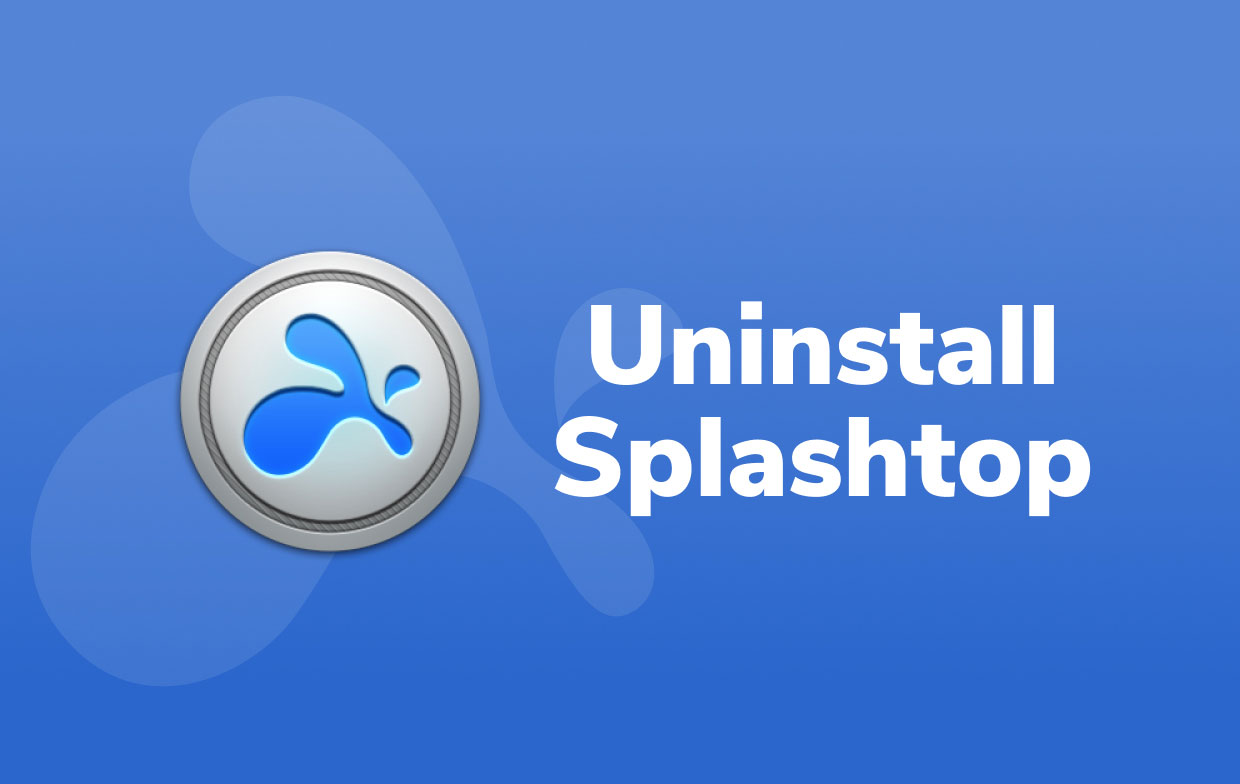
Следуйте этим инструкциям по удалению Splashtop Streamer на Mac вручную:
- Закройте приложение Splashtop.
- Перейдите на сайт Приложения папку и откройте ее. Выбирать
SplashtopStreamer.appв контекстном меню и выберите «Переместить в корзину». - Чтобы полностью удалить Splashtop Streamer, найдите его оставшиеся файлы в своей системе Mac и удалите их вручную. В большинстве случаев остатки программы сохраняются как в основной папке библиотеки, так и в папке библиотеки пользователя. Откройте Finder в строке меню, выберите Перейти, Перейти в папкув появившемся поле введите путь
/Library...Остатки приложений можно найти в этом каталоге. Щелкните кнопку «Перейти». Найдите файлы, связанные со Splashtop, в следующих подпапках:
/Library/LaunchAgents/Library/LaunchAgents/Users/Shared/SplashtopStreamer
- 4. Чтобы получить доступ к определенной папке в Finder, повторите предыдущую процедуру и введите ~ / Library. Ваш домашний каталог обозначен символом тильды. Это дает вам доступ к секретной папке библиотеки, которая содержит оставшиеся файлы Splashtop. Проверьте следующие подпапки на наличие файлов, связанных со Splashtop, и удалите их:
~/Library/Application Support/Splashtop~/Library/Preferences~/Library/Preferences
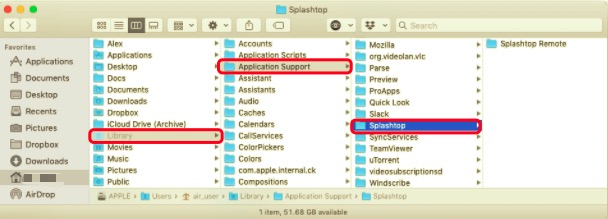
- Затем, чтобы полностью удалить программу Splashtop Streamer с вашего Mac, очистите корзину и перезагрузите Mac.
Как удалить Splashtop Streamer на Mac с помощью его деинсталлятора
Еще один способ удалить Splashtop на Mac - использовать его деинсталлятор. Поскольку он поставляется с деинсталлятором, вы можете использовать собственный деинсталлятор Splashtop Streamer, если хотите сэкономить время и убедиться, что все файлы Splashtop Streamer были удалены.
- Это в Урон (установочный образ диска) для Splashtop Streamer.
- Просто дважды нажмите
Uninstall Splashtop Streamer. appв этом файле DMG. Программа будет полностью удалена менее чем за минуту.
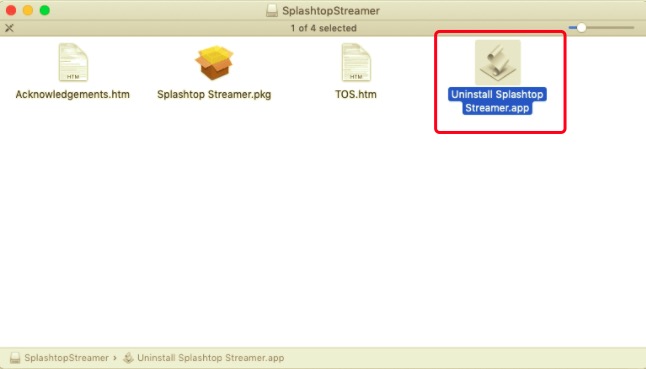
Часть 3. Автоматическое удаление Splashtop на Mac
Пришло время удалить программное обеспечение безопасным и эффективным способом. С использованием профессиональный инструмент для удаления Mac - это самый безопасный способ удалить Splashtop Personal на Mac без необходимости искать по всему компьютеру и ошибочно удалять служебные файлы других приложений.
PowerMyMacApp Uninstaller поможет вам быстро, полностью и точно удалить более одной программы с вашего Mac. При удалении также удаляются ненужные файлы, и вам не нужно искать их по отдельности в разных папках.
Чтобы увидеть, насколько эффективно это приложение, выполните следующие шаги по удалению Splashtop Streamer на Mac с помощью средства удаления приложений PowerMyMac:
- Загрузите, установите и запустите приложение PowerMyMac.
- Выберите Деинсталлятор приложений , а затем SCAN. Прежде чем продолжить, дождитесь завершения процесса сканирования.
- После сканирования их список появится в правой части экрана. Выберите приложение Splashtop и все файлы и папки, связанные со Splashtop, будут показаны ниже.
- После этого выберите все связанные с приложением файлы и нажмите кнопку ЧИСТКА кнопку, чтобы завершить операцию.
- Появится сообщение «Очистка завершена», указывающее на то, что процесс удаления завершен.

Заключение
В этой статье объясняется, как быстро и адекватно удалить Splashtop Streamer на Mac (как вручную, так и автоматически), и оба метода работают для большинства программ на вашем Mac. Если у вас возникли проблемы с удалением нежелательной программы или программного обеспечения, не стесняйтесь использовать автоматизированный инструмент для решения ваших проблем. Традиционный подход требует больше времени и усилий для достижения безопасного, полного удаления.
С приложением PowerMyMac вам не нужно проверять библиотеку или удалять какие-либо из ее дополнительных файлов вручную. Все, что вам нужно сделать, это отсканировать, выбрать и удалить. Добро пожаловать на скачивание PowerMyMac и наслаждайтесь фантастическим пользовательским интерфейсом прямо сейчас.



